Muchos usuarios de iPhone conectan el iPhone a la red Wi-Fi y luego navegan por Internet o hacen otras cosas. Cuando su Wi-Fi no funciona en el iPhone, puede dejarlo sin idea y no tener idea de cómo resolver este problema de red Wi-Fi en el dispositivo iOS. Afortunadamente, hoy enumeramos algunos de los mejores métodos para que usted arreglar iPhone Wi-Fi no funciona. Sigue leyendo y consigue la solución adecuada para solucionar este problema por ti mismo.

- Parte 1: Wi-Fi no funciona en iPhone y cómo solucionarlo
- Parte 2: Arreglar la conexión Wi-Fi del iPhone que no funciona con la recuperación del sistema iOS
Parte 1: Wi-Fi no funciona en iPhone y cómo solucionarlo
Método 1: Arreglar la conexión Wi-Fi del iPhone al reiniciar el iPhone
Asegúrate de haber encendido tu Wi-Fi. Si el Wi-Fi de su iPhone no funciona porque olvidó encender el Wi-Fi, simplemente enciéndalo y vuelva a intentarlo. Si su Wi-Fi está encendido pero aún no funciona, puede intentar reinicia tu iPhone para solucionar este problema. A fuerza reinicia tu iPhone, simplemente mantenga presionados el botón Inicio y el botón de Encendido al mismo tiempo. Cuando la pantalla del iPhone se queda en negro y aparece el logotipo de Apple en la pantalla, se le permite soltar estos botones. Una vez que encienda su dispositivo, intente volver a conectar el Wi-Fi nuevamente. 
Método 2: corrige la conexión Wi-Fi que no funciona en el iPhone al restablecer la configuración de red
Si el problema de la conexión Wi-Fi se debe a la configuración de la red, puede intentar solucionar que la conexión Wi-Fi no funciona en el iPhone restablecer la configuración de red. Para hacer este trabajo, primero debe ejecutar la aplicación Configuración. Luego toque en General y cuando esté en la página General, desplácese hacia abajo para encontrar el botón Restablecer y tóquelo. Luego puede tocar Restablecer configuración de red, que es la tercera opción. Después de ingresar su contraseña y confirmar la acción, su dispositivo iOS comenzará a restablecer la configuración de red. Después de eso, debe escribir la contraseña si desea conectar el Wi-Fi que conectó antes.
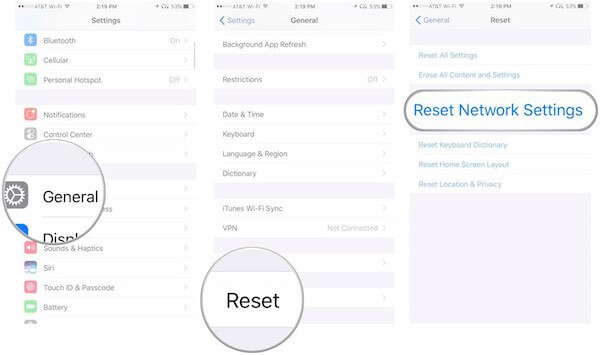
Método 3: Reparar la conexión Wi-Fi del iPhone que no funciona al actualizar la versión de iOS
Cuando las dos formas que le recomendamos no pueden ayudarlo a reparar el Wi-Fi de su iPhone no funciona, debe verificar si su dispositivo está actualizado a la última versión de iOS o no. La nueva versión de iOS puede corregir algunos errores que se encuentran en versiones anteriores. Si no ha actualizado su software iOS, puede provocar que el Wi-Fi de su iPhone no funcione. Para solucionarlo, vaya a "Configuración" y luego toque "General". A continuación, toque "Actualización de software" y descargue la última versión de iOS. Después de eso, puede probar su red Wi-Fi y ver si Wi-Fi ha vuelto a la condición normal ahora.
Esta solución también funciona cuando no puede compartir la contraseña de Wi-Fi en iPhone.

Método 4: Corrige la conexión Wi-Fi del iPhone al restaurar el iPhone a la configuración de fábrica
También puede restaura tu iPhone a la configuración de fábrica para arreglar su Wi-Fi que no funciona en iPhone. La forma de restaurar su dispositivo a la configuración de fábrica es muy fácil. Abra su iPhone y luego inicie "Configuración". Luego toque "General" y "Restablecer". Cuando esté en la página "Restablecer", toque "Borrar todo el contenido y la configuración". Después de confirmar su acción, su dispositivo se restaurará a la configuración de fábrica.
Pero debe saber que todos los datos y archivos se borrarán cuando elija restaurar su iPhone a la configuración de fábrica. Por lo tanto, si no desea perder estos datos, respalda tu iPhone antes de hacer esta acción. Además, la configuración de su iPhone también desaparecerá, incluida la contraseña de Wi-Fi. Entonces deberías comparte la contraseña de Wi-Fi del iPhone primero y deja que otros te ayuden a recordarlo, si eres una persona olvidable.

Parte 2: La solución de Wi-Fi del iPhone no funciona con la recuperación del sistema iOS
Si todos los métodos que recomendamos anteriormente no pueden ayudarlo a reparar el iPhone Wi-Fi que no funciona, puede usar Recuperación del sistema de iOS para solucionar este problema. Es uno de los programas más profesionales que puede usar para solucionar todo tipo de problemas del sistema iOS, incluido el modo de recuperación, la pantalla negra, el logotipo de Apple y otros problemas causados por problemas del sistema iOS.
Recuperación del sistema de iOS
- El programa funciona para todos los dispositivos iOS, como iPhone 16/15/14/13/12/11/X, iPad Pro/Air/mini y otros modelos más antiguos de iPhone/iPad/iPod.
- Es una forma sencilla y segura de solucionar todos los problemas que no puede solucionar, incluido el iPhone Wi-Fi que no funciona.
- Arregle el iPhone del modo DFU, modo de recuperación, logotipo de Apple, modo de auriculares, etc. al estado normal.
- Mantenga los datos originales del iPhone cuando solucione los problemas del iPhone, no tiene que preocuparse por ninguna pérdida de datos.
Paso 1. Descargar iOS System Recovery
El primer paso para solucionar este problema es dirigirse al sitio web oficial para descargar iOS System Recovery en su computadora. Entonces necesitas instalar este software siguiendo la guía de instalación.
Paso 2. Iniciar la recuperación del sistema iOS
Cuando descargue con éxito este software, podrá iniciar la Recuperación del sistema iOS en su computadora. Luego haga clic en Más herramientas y luego seleccione Recuperación del sistema iOS para ingresar a la ventana principal.

Paso 3. Iniciar la recuperación del sistema iOS
Ahora conecta tu iPhone a la computadora a través de un cable USB. Y luego haga clic en el botón Inicio para iniciar la recuperación del sistema iOS. A continuación, este software profesional detectará automáticamente el problema del sistema de tu iPhone.

Paso 4. Seleccione el modelo adecuado
Haga clic en Pregunta y siga la guía que le proporciona este software para poner su iPhone en modo de recuperación. A continuación, debe seleccionar el modelo de iOS adecuado para su iPhone y luego hacer clic en Descargar para descargar el firmware.

Paso 5. Arreglar el iPhone Wi-Fi no funciona
Puede tardar un poco en descargar este complemento. Una vez que se haya descargado, este software reparará automáticamente el Wi-Fi que no funciona en el iPhone. Después de eso, la conexión Wi-Fi en tu iPhone funcionará normalmente. Aquí también puedes usarlo para arreglarlo. FaceTime no se conecta en iOS.

Conclusión
Mientras lee este artículo, puede usar el método más adecuado para corregir la conexión Wi-Fi que no funciona en el iPhone. Y si tiene la misma pregunta la próxima vez, puede resolver este problema fácilmente. Espero que ustedes disfruten este artículo.




